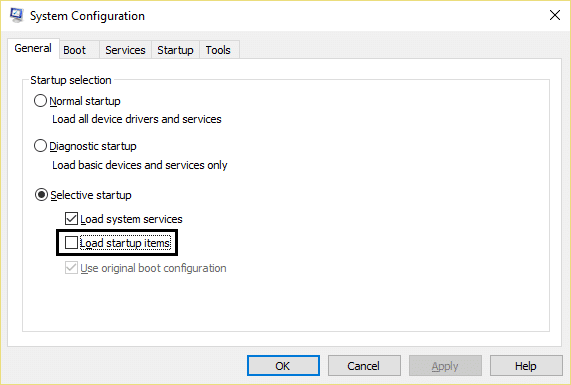修复系统时钟运行快速问题的 8 种方法
已发表: 2017-07-15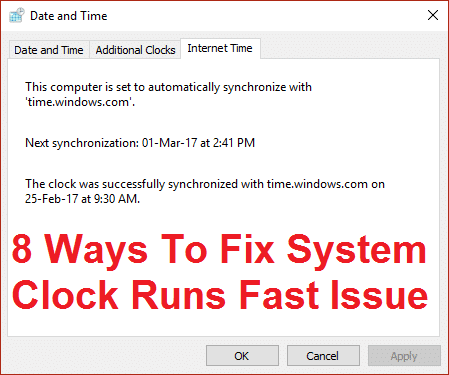
修复系统时钟运行速度快的 8 种方法问题:如果您遇到系统时钟运行速度总是比平时快的问题,那么您可能必须超频您的 PC,或者这可能是简单的 CMOS 设置。 当 Windows 时间服务损坏时也可能发生这种情况,这很容易修复。 主要问题是即使您已重置时钟,系统时钟也会不断地将自身设置为比平时快 12-15 分钟。 在调整时间或重置时间后几分钟内,问题可能会再次出现,您的时钟将再次快速运行。
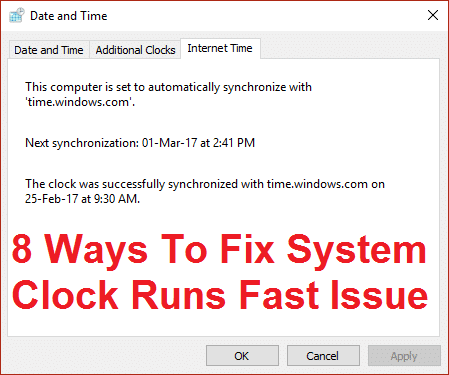
在许多情况下,还发现系统时钟被恶意程序或病毒篡改,不断扰乱系统时钟和其他一些系统功能。 因此,最好通过防病毒软件运行完整的系统扫描,以确保这里不是这种情况。 因此,不要浪费任何时间,让我们看看如何使用下面列出的故障排除指南实际修复 Windows 10 中的系统时钟运行快速问题。
注意:禁用对您的 PC 进行超频可以解决问题,如果没有,请继续使用下面列出的方法。
内容
- 修复系统时钟运行快速问题的 8 种方法
- 方法一:在 BIOS 中设置正确的系统时间
- 方法 2:与 time.nist.gov 同步时间服务器
- 方法 3:修复损坏的 Windows 时间服务
- 方法 4:执行干净启动
- 方法 5:运行 CCleaner 和 Malwarebytes
- 方法 6:运行系统维护疑难解答
- 方法 7:将 Windows 时间服务设置为自动
- 方法 8:更新 BIOS(基本输入/输出系统)
修复系统时钟运行快速问题的 8 种方法
确保创建一个还原点以防万一出现问题。
方法一:在 BIOS 中设置正确的系统时间
在启动时按 DEL 或 F8 或 F12 以进入 BIOS 设置。 现在导航到系统设置并找到日期或时间,然后根据当前时间调整它们。 保存更改,然后退出 BIOS 设置以正常启动进入 Windows 并查看您是否能够修复系统时钟运行快速问题。
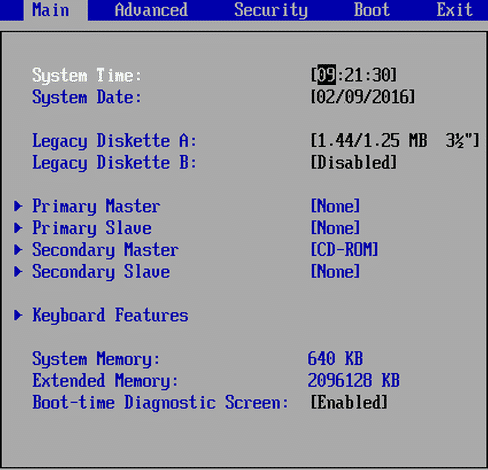
方法 2:与 time.nist.gov 同步时间服务器
1.右键单击日期和时间,然后选择调整日期/时间。
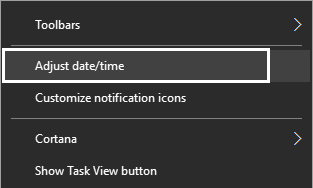
2.现在让Sure Set时间自动开启,如果没有,请点击切换开关启用它。
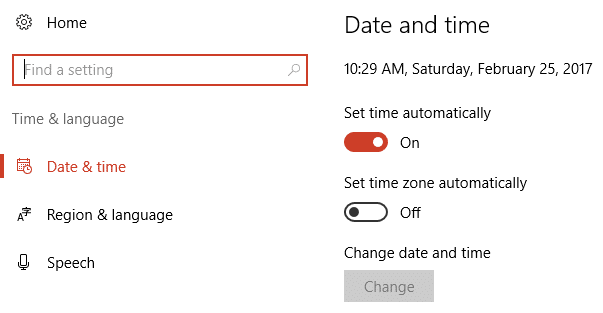
3.另外,请确保禁用“自动设置时区”。 “
4.在底部单击附加日期、时间和区域设置。
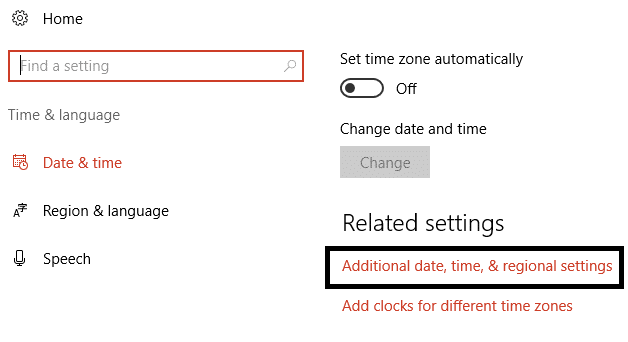
5.这将在控制面板中打开日期和时间设置,只需单击它。
6.在日期和时间选项卡下单击更改日期和时间。
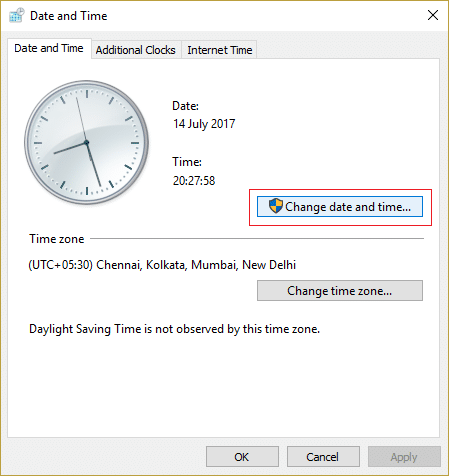
7.设置正确的日期和时间,然后单击确定。
8.现在切换到Internet 时间并单击更改设置。
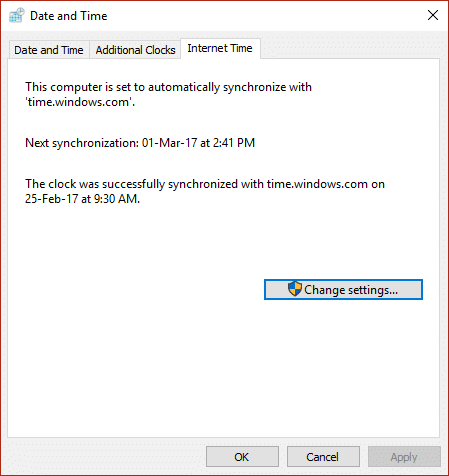
9.确保选中“与 Internet 时间服务器同步”并从服务器下拉列表中选择time.nist.gov并单击立即更新。
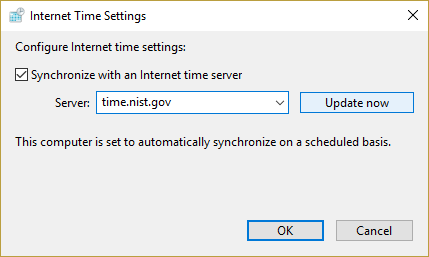
10.然后单击确定并单击应用,然后单击确定。
11.关闭所有内容并重新启动您的 PC 以保存更改。
方法 3:修复损坏的 Windows 时间服务
1.按 Windows 键 + X 然后选择命令提示符(管理员)。
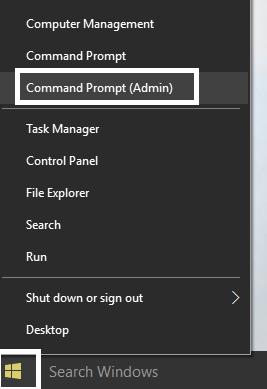
2.在cmd中输入以下命令,每一个都回车:
净停止 w32time
w32tm /注销
w32tm /注册
净开始 w32time
w32tm /重新同步
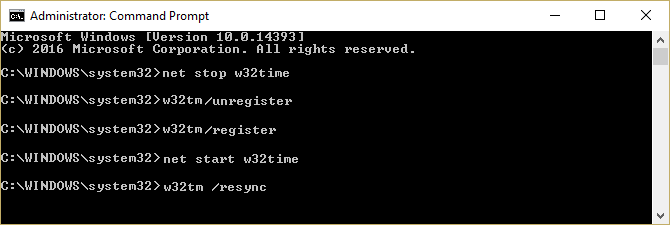

3.关闭命令提示符并重新启动您的 PC。
方法 4:执行干净启动
有时,第 3 方软件可能与系统时间发生冲突,因此系统时钟运行速度很快。 为了修复系统时钟运行快速问题,您需要在 PC 中执行干净启动并逐步诊断问题。
方法 5:运行 CCleaner 和 Malwarebytes
1.下载并安装CCleaner & Malwarebytes。
2.运行 Malwarebytes并让它扫描您的系统以查找有害文件。
3.如果发现恶意软件,它将自动删除它们。
4.现在运行CCleaner ,在“Cleaner”部分的“Windows”选项卡下,我们建议检查以下要清理的选项:
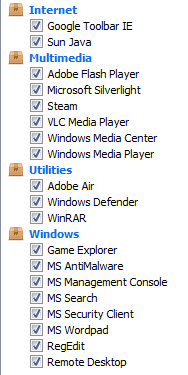
5.一旦您确定检查了正确的点,只需单击Run Cleaner,然后让 CCleaner 运行。
6.要清理您的系统,请进一步选择注册表选项卡并确保选中以下内容:
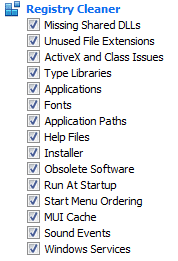
7.选择 Scan for Issue 并允许 CCleaner 扫描,然后单击Fix Selected Issues。
8.当 CCleaner 询问“您要备份对注册表的更改吗? ” 选择是。
9.备份完成后,选择修复所有选定问题。
10.重新启动您的 PC 以保存更改。
方法 6:运行系统维护疑难解答
1.按 Windows 键 + X 并单击控制面板。
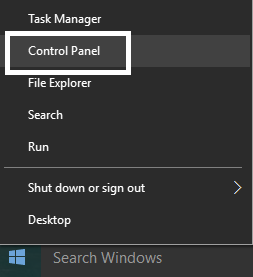
2.搜索疑难解答并单击疑难解答。
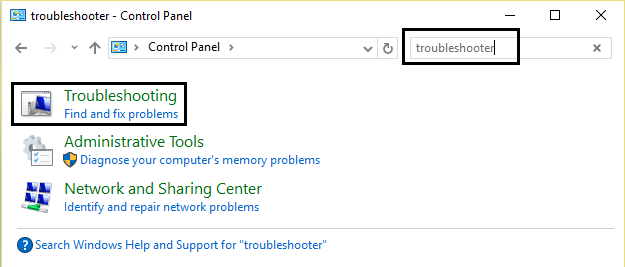
3.下一步,单击左窗格中的查看全部。
4.单击并运行系统维护疑难解答。

5.疑难解答程序可能能够修复 Windows 10 中的系统时钟运行快速问题。
方法 7:将 Windows 时间服务设置为自动
1.按 Windows 键 + R 然后键入services.msc并按 Enter。
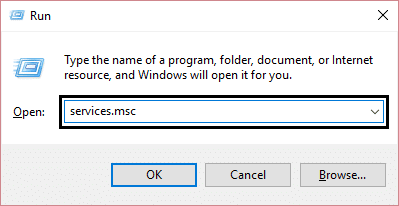
2.找到Windows时间服务然后右键单击并选择属性。
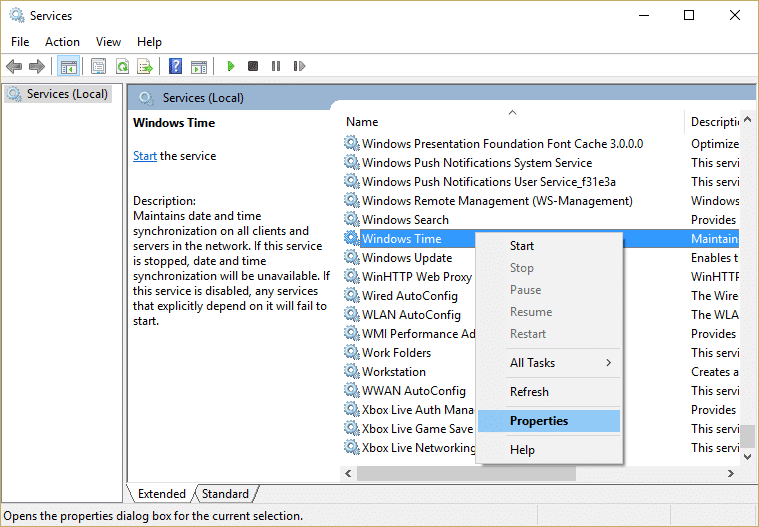
3.将启动类型设置为自动并确保服务正在运行,如果没有,请单击启动。
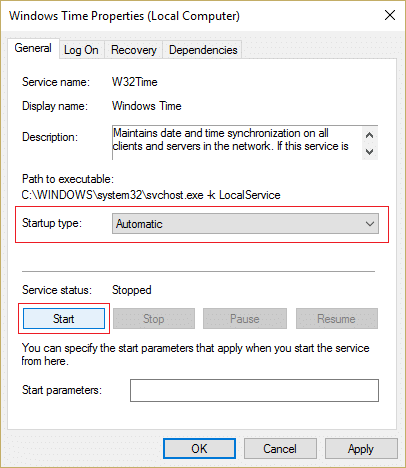
4.单击应用,然后单击确定。
5.重新启动您的 PC 以保存更改。
方法 8:更新 BIOS(基本输入/输出系统)
执行 BIOS 更新是一项关键任务,如果出现问题,可能会严重损坏您的系统,因此建议专家监督。
1.第一步是识别您的 BIOS 版本,为此按Windows 键 + R然后键入“ msinfo32 ”(不带引号)并按回车键打开系统信息。
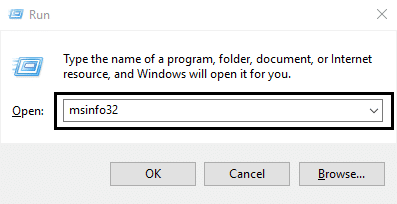
2. 一旦系统信息窗口打开,找到 BIOS 版本/日期,然后记下制造商和 BIOS 版本。
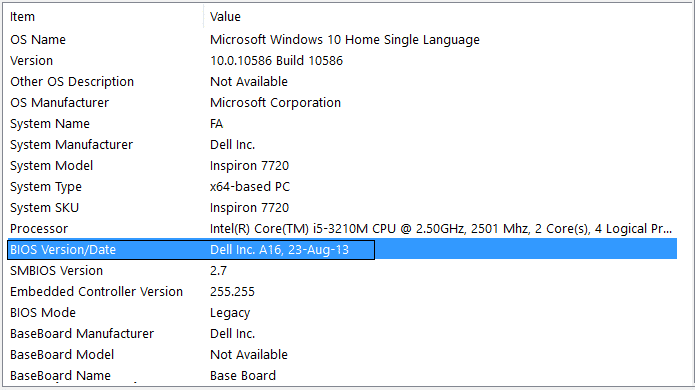
3.接下来,访问您的制造商网站,例如在我的情况下是戴尔,所以我将访问戴尔网站,然后我将输入我的计算机序列号或单击自动检测选项。
4.现在从显示的驱动程序列表中,我将单击 BIOS 并下载推荐的更新。
注意:更新 BIOS 时请勿关闭计算机或断开电源,否则可能会损坏计算机。 在更新期间,您的计算机将重新启动,您将短暂看到黑屏。
5.下载文件后,只需双击exe文件即可运行它。
6.最后,您已经更新了 BIOS,这也可能 修复 Windows 10 中系统时钟运行速度快的问题。
如果没有任何帮助,请尝试让 Windows 更频繁地同步时间。
为你推荐:
- 此文件没有与之关联的程序来执行此操作
- 修复 Microsoft Edge 打开多个窗口
- 修复 Windows 10 中的文件资源管理器崩溃问题
- 如何删除文件资源管理器搜索历史
就是这样,您已成功修复 Windows 10 中的系统时钟运行快速问题,但如果您对本指南仍有任何疑问,请随时在评论部分提出。